 お爺さんとお婆さんのパリ二人旅
お爺さんとお婆さんのパリ二人旅意外と簡単 Three(スリー)社のSIMの購入と設定
 お爺さんとお婆さんのパリ二人旅
お爺さんとお婆さんのパリ二人旅| ● 古希(70歳)を迎えたお爺さん(ZIZI)のところへ、急にパリ行きの話が持ち上がりました。事の起こりは12月から開催される「ルーブル美術館 レオナルドダヴィンチ特別展」の情報がお婆さん(VAVA)の耳に入った事です。 当然VAVAからパリ行きの強い要望があり、直ぐにルーブル美術館ウェブサイトから特別展の予約(1月30日)をしました。9年ぶりのパリ行きです。 この9年間で世の中は様変わりし、ZIZIVAVAも昨年からスマホを持ち歩いています。 そこで今回のパリ旅行では、自分のスマホで日本にいるようにネットワークに繋げ、GoogleMapの力を借りながらパリの街を歩きたいと思いました。 |
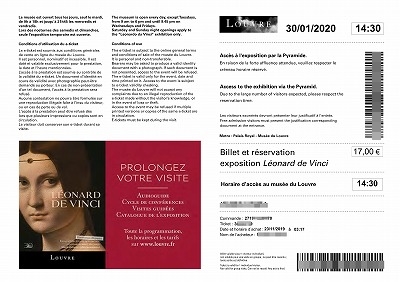
| 【イントロダクション】 ★ パリは12月5日から大規模ストを決行中 ★ パリで迷子になりたくな~い ★ どうしてもスマホが使いたい・・ 【海外でスマホを使う為の、今さら聞けない基礎知識 】 A,フリーのWiFiエリアで使う B,ルーターをレンタルする C,SIMカードを事前に購入する D,携帯電話会社の海外パケット定額制を申し込む 【SIMカードを事前に購入する】 ★ SIMフリー端末 ★ 携帯会社(QUモバイル)に問い合わせ ★ SIMロック解除の方法を調べる 【Three社のSIMに決定】 ★ Three社のSIMをAmazonに発注 ★ 選択した理由 ★ 商品情報 【旅行前の準備】 準備の① 届いた商品の確認 準備の② 設定手順書の熟読 準備の③ SIMの形を確認 準備の④ SIMの取り外し/取り付け練習 準備の⑤ SIMの設定方法(接続)の勉強 【パリのホテルに着いてSIMの入れ替え】 ① スマホの電源を切る ②ー① SIMが収められているトレーを取り出す (DIGNO Aの場合) ②ー② SIMが収められているトレーを取り出す (iPhoneなどの場合) ③ SIMを取り外す ④ 取り外したSIMを保管する ⑤ Three SIMを台紙から外す ⑥ Three SIMをトレーに取り付けてスマホに戻す 【初期設定(APN設定)を行います】 A、スマホの電源を入れます B、新しいアクセスポイントのAPN設定を行います C、最後にデータローミングをONにします ◎ Three社からのショートメールが着信しました ◎ 自動開通していました。(ネットの接続が可能に) ★ 参考資料のダウンロード |
|
| ● パリは年金改革に反対するゼネストが終わっていません。出発の二日前(1月24日)、まだまだストは決行中で地下鉄の運行が定まりません。ストによる全面的な運休は日を追って少なくなりつつありますが、いつ元に戻って全面運休になるかもしれませんし、その場合徒歩での観光も覚悟しなければなりません。 |
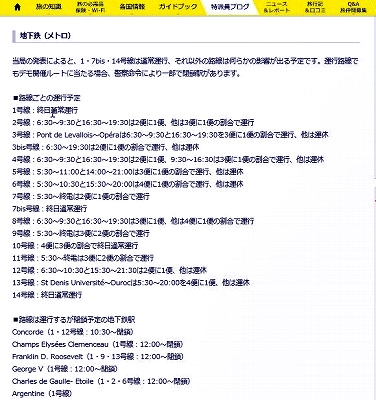
|
| ● 徒歩での観光を余儀なくされた場合、行動範囲が限られるのと、街角の案内が極端に少なくなり、迷子になる恐れが多分にあります。 |
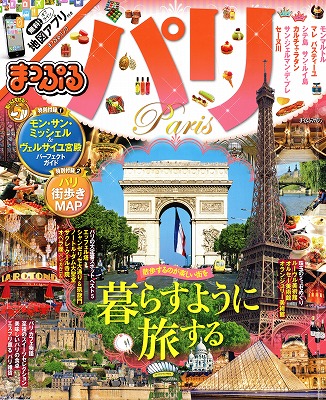
|
| ● 実は、前回のパリ旅行では(ガラケー時代)お土産のリクエストを画像を添付しながら日本とパリ間でやり取りしていました。その結果、帰国後とんでもない高額料金を請求された苦い経験があります。 |
| ● 一年前にガラケーからスマートフォンに変えて、少しずつ操作方法が身に付き始めた所です。今では空港のWi-FiやホテルのWi-Fiの利用方法など、多少理解でき始めています。 ホテルなどでもWi-Fiのパスワードなどを教えてもらえば何とか接続できるようになり、YahooやGoogleなども検索できるようになりました。 |
| ● 海外旅行中スマホを使いたい場合、どんな方法があるのかな~? A. フリーのWiFiエリアで使う B. ルーターをレンタルする C. SIMカードを差し替える D. 携帯電話会社の海外パケット定額を申し込む 上記の四っつが選択肢にあるようです。 |
|
| ● 今回宿泊するホテルにはWiFi設備が備わっていることを確認。各部屋でもWiFiが使えます。その他ルーブル美術館内やCDG空港、DOH空港ともWiFiが使えます。 |
|
|
|
| 注意: VAVAと一緒に行動しますがスマホを使うのはZIZIだけです。 VAVAは持ち歩いているだけで緊急時(はぐれた時)しか使いません。 |
| ● ヨーロッパで使用できるSIMはたくさん有ります。有りすぎてどれを選ぶか困ってしまいましたが、知識の乏しいZIZIは下記の2社に絞り込み検討してみました。 ・Orange社(SIM)と・Three社(SIM) |
|
| ● 携帯電話会社の海外パケット定額の申し込みが面倒な事と、案外料金が高いというのは避けられない様なので、海外パケット定額制は選択肢から外しました。 |
|
|
|
| ● SIMフリーとは スマホに掛かっているロック(キャリアや機種ごとの制限)が解除されている端末のこと。 ロックが解除されているので、端末を購入した会社のSIMカードだけでなく自分で調達したものでも利用可能との事です。 |
| ★ SIMフリーの端末で有ればOK ★ 購入した通信事業者会社(docomo、au、Softbank等)で ロックを解除すればOK |
|

|

|
|
|
|
| ● 選択した理由。 30日間使用可能、12GB、無料通話3000分、日本語マニュアル付という事でThree社のSIMに決定しました。 ・30日間は長すぎますが、ここは目をつぶります。 ・12GBも正味6日間の滞在だと一日2GBとなり充分です。通信量が多くなるYouTubeなどはフリーWiFiが利用できるホテルで観ることが多いので・ ・無料通話3000分については、緊急事態に備えての連絡用です。 ・日本語マニュアル付は、出発する前に設定のシュミレーション(SIMの取り外し取り付け)が出来ますし、ウェブサイトの情報を確認する事が出来 ます。 |
| ● 商品情報 ・商品名: フランス SIM Three フランス他約60地域 30日データ12GB イギリス国内データ12GB/通話3000分 コミコミパック(日本語オリジナルマニュアル付) ・販売会社: ワイズ・ソリューションズ ・価格: ¥ 2,100(送料込み) 注意① 開通した日を含め30日です。 注意② 通話料金は本人がかけた場合は無料(3000分間)ですが、かけてきた人には料金がかかります。 ・発注/到着日(通常配送) 2020年1月6日発注 1月10日到着 |
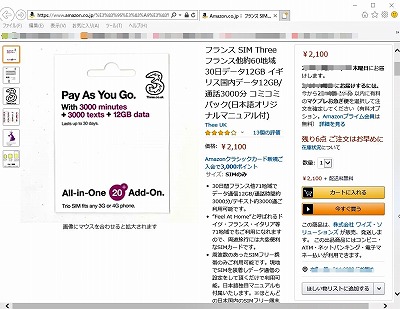
|
|
| ● Amazonから届いたThree社のSIMです。 封筒の中身は、三つのタイプのSIM(SIMピン付き)、設定手順書(日本語/英語)、通信できる国別表などです。 |
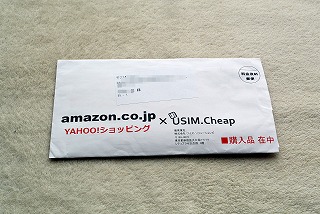
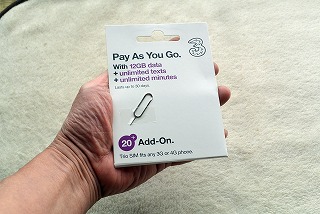
|
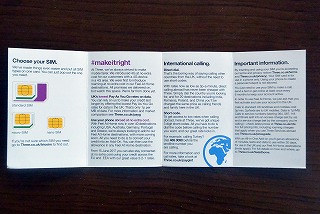
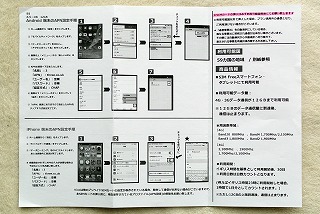
|

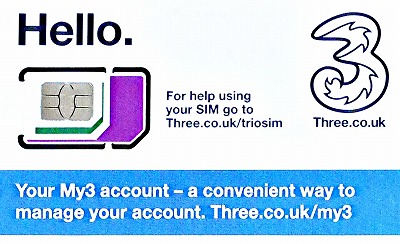
|
| ● ZIZIのスマホでSIMの「取り外し/取り付け」練習を数回行いました。家でゆっくり練習できたので、「取り外し/取り付け」に関しては自信が付きました。案外簡単でした。 |
|
| ● SIMの設定方法を「Three sim 設定」で検索し、その方法を分かりやすくまとめてみました。案外簡単そうです。 |
|
| ● バックアップは重要です。 作業中の予期しないトラブルのため、大切なファイル(写真、旅行のヴァウチャーなど)のバックアップを取っておきます。ZIZIは日本にいるうちに、大切な写真等をSDカードの方にバックアップしておきました。 |
|

| ● 「DIGNO A」の場合(ピン穴なし)。 側面にあるSIMトレーの小さな凹みに爪を引っ掛け、少し引き出します。 |

| 少し出てきたら、親指・人差し指でトレーをつまみ、抜き取ります。 |

| ● SIMピンを使う場合。 側面にあるSIMトレーの小さな凹みにSIMピンを挿し込み、少しこじって出します。「Three SIM」付属のSIMピンの代わりにゼムクリップを使用。 |

| 親指・人差し指でトレーをつまみ、抜き取ります。 |

|
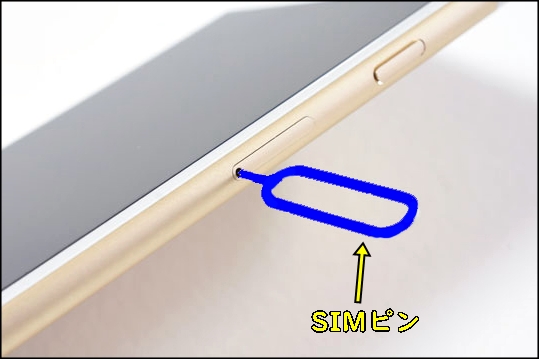
| ★★代用品のゼムクリップと「Three SIM」付属のSIMピンです。★★ |

|
| ● SIMをSIMトレーから外します。 SIMはSIMトレーにセットされているので手で簡単に外せます。 |

|
| ● SIMを無くさない様にします。 SIMは小さく壊れやすく無くしやすいので、できれば専用ケースなどで保管しておきます。 |

|
|
| ● 送られてきたSIMの台紙から。 端末に合った大きさのSIMを台紙から取り出します。 |
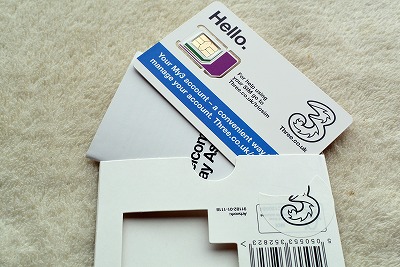
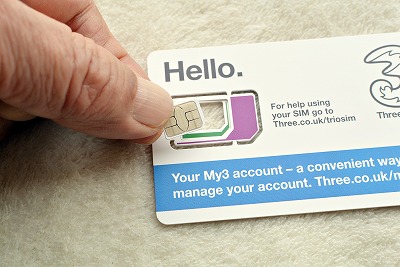
|
| ● ゆっくりと慎重に差し込みます。 |

|
|
| ● スマホの電源を入れます。 ● |
| ① 基本機能 ② 設定 ③ ネットワークとインターネット ④ モバイルネットワーク ⑤ アクセスポイント名 ⑥ 最後に「+」の記号をタップする |
| ① 基本機能 をタップ |
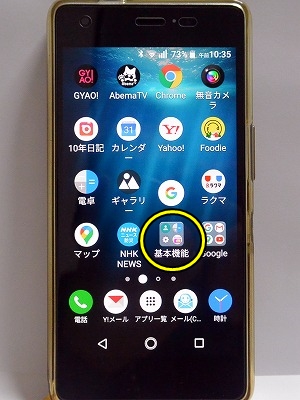
| ② 設定 をタップ |
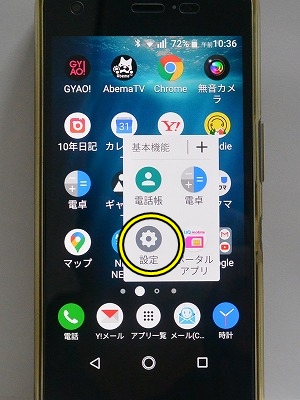
| ③ ネットワークとインターネット をタップ |
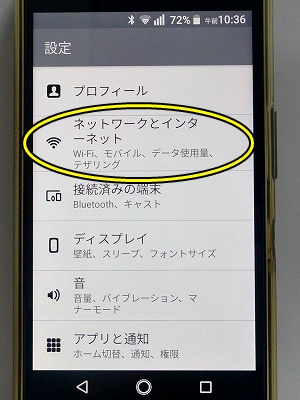
| ④ モバイルネットワーク をタップ |
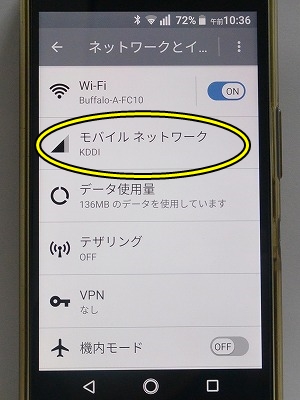
| ⑤ アクセスポイント名 をタップ |
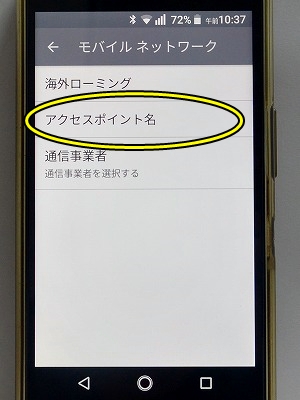
| ⑥ 最後に「+」の記号 をタップします。 |
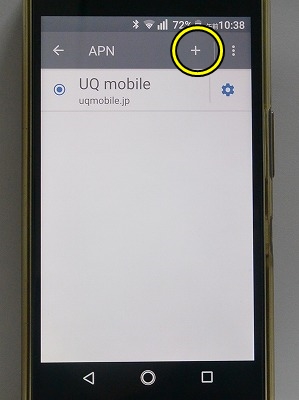
|
| A-①.名前 A-②.APN A-③.認証方式 |
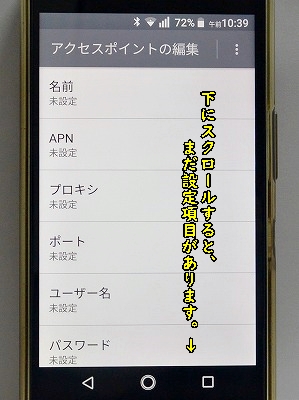
| A-①.名前には「3」を入力 |
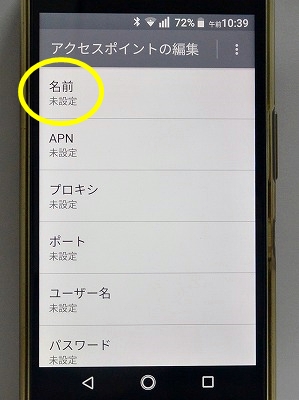
| A-②.APNには「three.co.uk」を入力 |
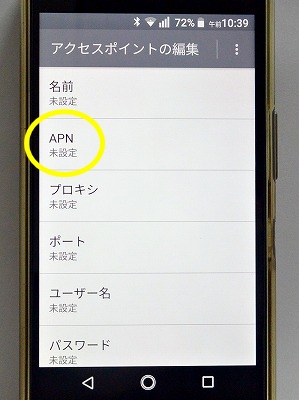
| A-③.認証方式には「CHAP」を選択 |
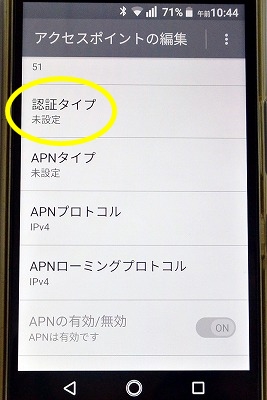
|
| ① 基本機能 ② 設定 ③ ネットワークとインターネット ④ モバイルネットワーク |
| B-⑤ 海外ローミング をタップ |
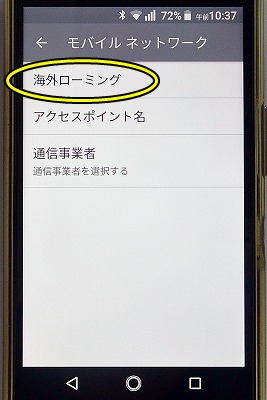
| B-⑥ データローミング を「ON」にする。 |
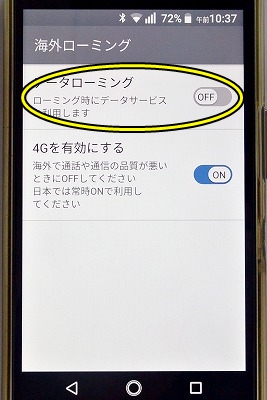
| C-① いよいよ最終段階です。 |
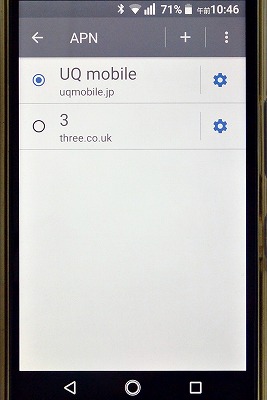
|
| ようこそThreeへで始まるメールです Welcome to Three: You may get texts about your phone's internet & picture messaging settings, please accept them. For more visit three.co.uk/payghelp online. |
| 電話番号はSIMカードの台紙に記載されています |
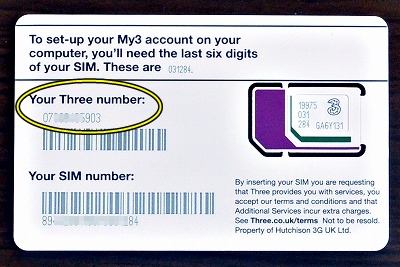

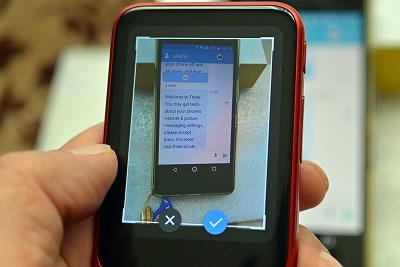

|
|
|
